Chcesz pociąć duże lub długie pliki wideo w celu edycji niektórych sekcji? A może po prostu wyciąć niechciane części wideo z kamery, aby zaoszczędzić miejsce na dysku twardym? Oto rozwiązanie:znajdź łatwy w użyciu fragmentator wideo, taki jak Wondershare Filmora (pierwotnie Wondershare Video Editor). W rzeczywistości ten prosty przewodnik pomoże Ci zacząć.
Jak łatwo podzielić pliki wideo
1 Zaimportuj swoje pliki wideo do tego edytora wideo
Otwórz program Filmora; wybierz proporcje 16:9 lub 4:3, aby rozpocząć nowy projekt. Następnie musisz zaimportować pliki wideo z komputera do tego narzędzia do cięcia wideo. Można to zrobić na dwa elastyczne sposoby:jednym jest kliknięcie przycisku Importuj, aby załadować i zaimportować pliki wideo, drugim jest bezpośrednie przeciągnięcie i upuszczenie plików do programu. Po zaimportowaniu plików wideo powinny one zostać wyświetlone w albumie użytkownika w Filmorze.
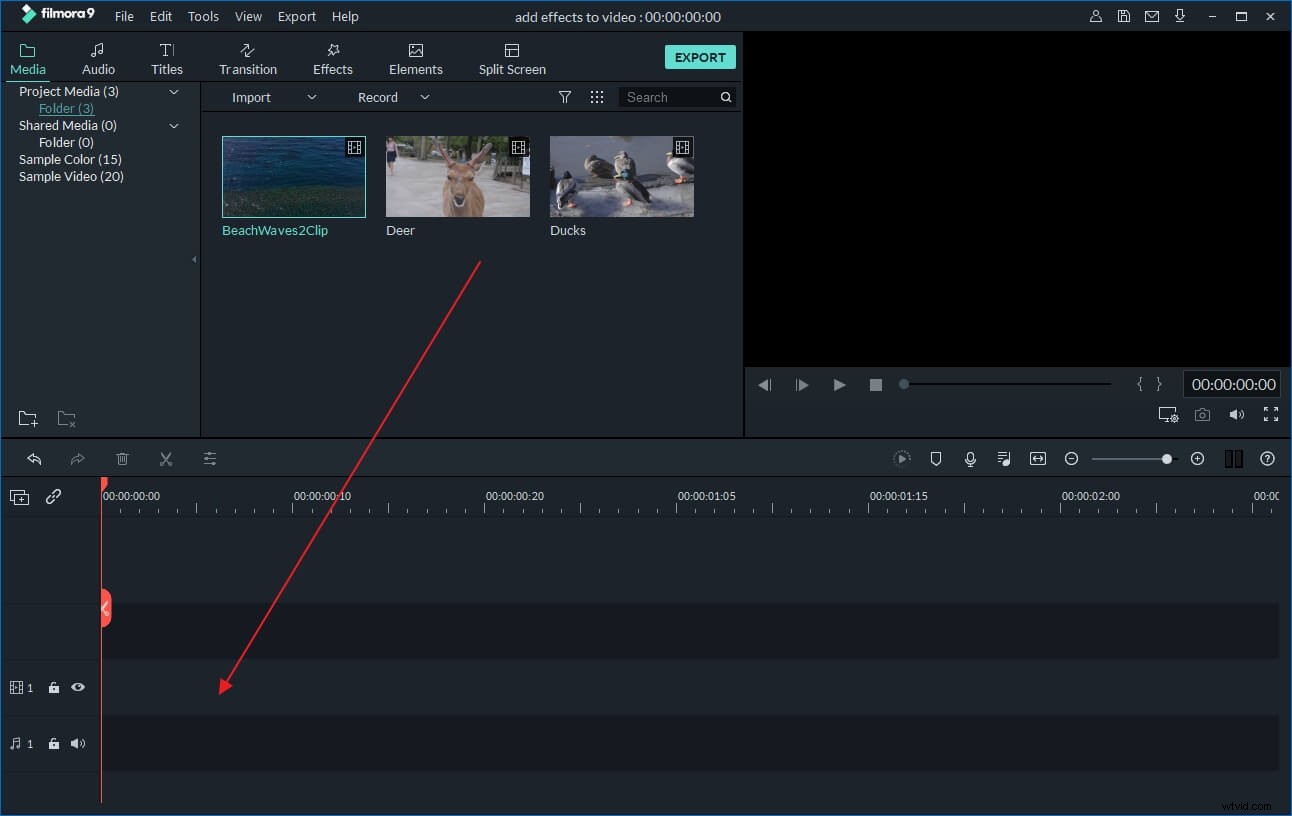
2 Podziel swoje pliki wideo na kawałki
Po zaimportowaniu wszystkich plików wideo przeciągnij jeden lub więcej klipów na oś czasu, aby rozpocząć proces edycji. Następnie po prostu przeciągnij klipy w kolejności, w jakiej chcesz, aby były wyświetlane w Twoim filmie.
Następnie umieść kursor nad punktem w klipie, w którym chcesz utworzyć przerwę lub cięcie. Następnie kliknij ikonę narzędzia Podziel nad osią czasu, która przypomina żyletkę, a Filmora automatycznie utworzy dwa oddzielne klipy wideo z jednego klipu. Jeśli chcesz podzielić pliki wideo na więcej sekcji, po prostu powtórz ten proces edycji.
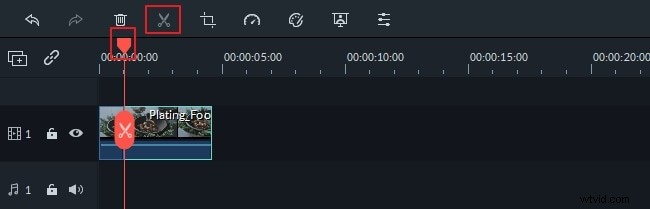
Uwaga:jeśli chcesz zapisać projekt w celu utworzenia kopii zapasowej, po prostu kliknij przycisk w lewym górnym rogu tego edytora wideo, a następnie wybierz opcję „Zapisz jako”.
3 Eksportuj pocięte pliki wideo
Po zakończeniu procesu krojenia wyświetl podgląd wideo, aby zobaczyć wynik. Następnie zaznacz pocięty plik wideo, który chcesz zapisać na osi czasu, i kliknij Utwórz, aby wyeksportować. W wyskakującym okienku możesz kliknąć kartę Format i jednym kliknięciem przekonwertować wideo na kilkanaście różnych formatów. Lub z łatwością zapisuj i odtwarzaj swoje filmy na iPhonie (5, 4 i 3), iPodzie, iPadzie, telefonach komórkowych Samsung i HTC, PSP oraz innych obsługiwanych urządzeniach w zakładce Urządzenie. Możesz także bezproblemowo przesłać klip na YouTube i Facebook lub nagrać go na płytę DVD na pamiątkę.
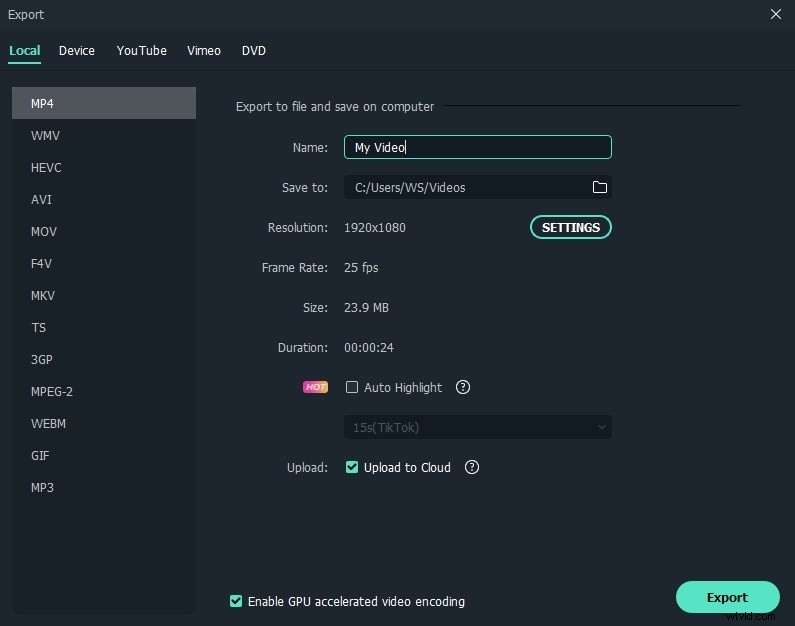
Dowiedz się więcej o Wondershare Filmora:
